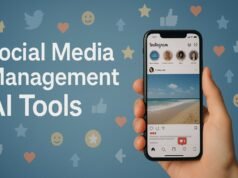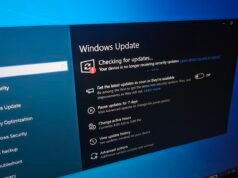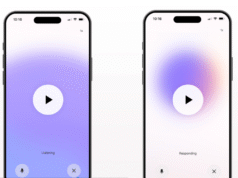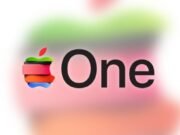Los lectores ayudan a ayudar a MSPwarazer. Si ha comprado nuestros enlaces, podemos obtener una comisión.
Lea nuestra página de publicación para descubrir cómo puede ayudar al equipo editorial a leer más al equipo editorial.
El error “el mejor software de controlador ya está instalado” puede resultar decepcionante cuando intenta actualizar el controlador de un dispositivo. Este mensaje aparece a menudo a pesar de que el controlador actual puede ser antiguo o defectuoso. Comprender las razones detrás de este error y saber cómo resolver el problema de manera efectiva puede ahorrarle tiempo y evitar más complicaciones.
Esta guía garantiza mejor que las funciones de su hardware sean las mejores. “El mejor software de controlador ya está instalado” proporciona un enfoque amplio para resolver el error. Para ayudarle a superar este problema común, exploraremos varias técnicas, desde pasos para resolver problemas básicos hasta un método más avanzado.
¿Cómo soluciono el error “el mejor software de controlador ya instalado”?
Actualice los controladores manualmente a través del administrador de dispositivos
Device Manager es una potente herramienta para la gestión de hardware y controladores en su sistema Windows. La actualización manual de los controladores a través de esto a veces puede omitir el mensaje “el mejor software de controlador ya está instalado”.
- Prensa
Win + XY seleccione “Administrador de dispositivos”. - Identifique el dispositivo que está intentando actualizar (por ejemplo, adaptador de pantalla, adaptador de red).
- Haga clic derecho en el dispositivo y seleccione “Actualizar controlador”.
- Elija “Buscar controladores en mi computadora”.
- Haga clic en “Permítame elegir de una lista de controladores disponibles en mi computadora”.
- Seleccione un controlador compatible de la lista y haga clic en “Siguiente”.
- Siga las instrucciones que aparecen en pantalla para completar la instalación.
Utilice el método “disco”
El método “Haved Disk” le permite instalar el controlador directamente desde el paquete de controladores, a menudo evitando la selección automática de controladores de Windows.
- Descargue el controlador más reciente para su dispositivo desde el sitio web del fabricante.
- Busque el paquete de controladores descargado en una carpeta de su computadora.
- Abra el Administrador de dispositivos (como se describe en la sección anterior).
- Haga clic derecho en el dispositivo que desea actualizar y seleccione “Actualizar controlador”.
- Elija “Buscar controladores en mi computadora”.
- Haga clic en “Permítame elegir de una lista de controladores disponibles en mi computadora”.
- Haga clic en “Disco …”.
- Haga clic en “Examinar …” y navegue hasta la carpeta donde obtuvo el paquete de controladores.
- Seleccione el archivo .inf (archivo de datos del controlador) y haga clic en “Abrir”.
- Haga clic en “Aceptar” y siga las instrucciones que aparecen en pantalla para completar la instalación.
Desinstale el dispositivo y vuelva a instalarlo.
Se desinstala el dispositivo y se reinstale Windows para restablecer el hardware y reinstalar el controlador, lo que a menudo resuelve el conflicto del controlador.
- Abra el Administrador de dispositivos.
- Identifique el dispositivo que tiene problemas con usted.
- Haga clic derecho en el dispositivo y seleccione “Desinstalar dispositivo”.
- Si lo encuentra, “Eliminar el software del controlador para este dispositivo” dice que marque la casilla.
- Haga clic en “Desinstalar”.
- Reinicie su computadora.
- Después de reiniciar, Windows debe restablecer automáticamente el dispositivo y se debe instalar el controlador. Si eso no sucede, haga clic derecho en el nombre de su computadora en la parte superior del administrador de dispositivos y seleccione “Buscar cambios de hardware”.
Ejecute el solucionador de problemas de hardware y dispositivos
Windows incluye una solución de problemas incorporada que puede identificar y solucionar automáticamente problemas comunes de hardware y controladores.
- Prensa
Win + IConfiguración para abrir la aplicación. - Haga clic en “Actualización y protección”.
- Haga clic en “Solución del problema”.
- Haga clic en “Hardware y dispositivo”.
- Haga clic en “Ejecutar solucionador de problemas”.
- Siga las instrucciones que aparecen en pantalla para completar el proceso de resolución de problemas.
Utilice software de actualización de controladores de terceros
Aunque se prefieren los métodos manuales, el software de actualización de controladores de terceros a veces puede detectar e instalar controladores que no se encuentran en Windows. Sin embargo, tenga cuidado al utilizar estas herramientas, ya que algunas pueden incluir software no deseado.
- Refuerzo del conductor: Los potenciadores de controladores escanean su sistema en busca de controladores antiguos y los actualizan automáticamente. Proporciona una versión determinada con una función limitada y una versión determinada con una funcionalidad más avanzada. Su poder está en su gran base de datos de controladores y su facilidad de uso.
- Amplia base de datos de conductores
- Actualización automática del controlador
- Actualiza el material del juego.
- Copia de seguridad y recuperación de controladores
Determinación del precio: versión gratuita disponible, la versión Pro cuesta $ 22,95 por año.
- Refuerzo del controlador IOBIT: Este software le ayuda a actualizar controladores antiguos, defectuosos y faltantes con un solo clic. Le ayuda a realizar copias de seguridad y recuperar los controladores.
- Actualización del controlador con un solo clic
- Copia de seguridad y recuperación de controladores
- Actualiza el material del juego.
- Actualización del controlador sin conexión
Determinación de precio: versión gratuita disponible, versión Pro todos los años. 16.77.
- El controlador es simple: Driver Easy escanea su computadora en busca de controladores antiguos, faltantes o rotos y proporciona enlaces de descarga directa para las últimas versiones. Admite una amplia variedad de dispositivos de hardware y ofrece versiones gratuitas y proporcionadas. Es conocido por su interfaz general y su amplia base de datos de controladores.
- Amplia base de datos de conductores
- Actualización automática del controlador
- Copia de seguridad y recuperación de controladores
- Escaneo sin conexión
Determinación del precio: versión gratuita disponible, la versión Pro cuesta $ 29,95 por año.
Aquí encontrará una comparación del software de actualización de controladores:
| Característica | refuerzo del conductor | refuerzo del controlador IOBIT | Los conductores son fáciles |
|---|---|---|---|
| Precio | Gratis / $ 22,95 | Gratis / $ 16,77 | Gratis / $ 29,95 |
| Tamaño de la base de datos del conductor | Excelente | Excelente | Excelente |
| Actualización automática | Sí | Sí | Sí |
| Copia de seguridad y recuperación | Sí | Sí | Sí |
| Facilidad de uso | Alto | Alto | Alto |
Consejos
- Cree un punto de recuperación del sistema: Antes de realizar cambios significativos en sus controladores, cree un punto de recuperación del sistema. Si algo sale mal, le permitirá devolver su sistema al estado anterior.
- Descargue el controlador desde el sitio web del fabricante: Descargue siempre el controlador directamente desde el sitio web del fabricante para asegurarse de obtener la versión más reciente y consistente.
- Lea las notas de la versión: Antes de instalar el nuevo controlador, lea las notas para comprender qué ha cambiado y si hay algún problema conocido.
- Deshabilitar la aplicación de firma del conductor: En algunos casos, deberá desactivar temporalmente la firma de su controlador para instalar el controlador firmado. Sin embargo, tenga cuidado al hacer esto, ya que los controladores que no son exclusivos pueden crear cualquier riesgo de protección.
Para solucionar el problema del controlador
Si sigue estos pasos de forma sistemática, normalmente podrá solucionar el error “el mejor software de controlador ya instalado” y asegurarse de que sus dispositivos de hardware funcionen correctamente. Asegúrese de ser paciente y sistemático y siempre haga una copia de seguridad de su sistema antes de realizar cambios significativos.
Preguntas frecuentes
¿Por qué aparece el error “el mejor software de controlador ya instalado”?
Este error suele ocurrir cuando Windows cree que el controlador actual es el más adecuado disponible, incluso si es antiguo o está defectuoso.
¿Cómo fuerzo a Windows a instalar un controlador independiente?
Puede utilizar el método de “disco permanente” o desinstalar y reinstalar el dispositivo para obligar a Windows a reconsiderar la selección del controlador.
¿Es seguro utilizar un software de actualización de controladores de terceros?
Tenga cuidado incluso si algún equipo de terceros es válido y utilice únicamente software acreditado de fuentes confiables.
¿Qué debo hacer si ninguno de estos movimientos funciona?
Si ha intentado resolver todos los problemas y aún tiene problemas, considere comunicarse con el fabricante del hardware para buscar ayuda o asistencia de algún técnico informático calificado.
¿Pueden los controladores antiguos causar problemas en el sistema?
Sí, los controladores antiguos o contaminados pueden provocar inestabilidad del sistema, fallos y otros problemas de hardware.
Edgar es un editor de tecnología con más de 10 años de experiencia, especialista en IA, tecnologías emergentes e innovación digital. Proporciona artículos claros y atractivos que simplifican cuestiones complejas, además de cubrir la protección y privacidad de los lectores para ayudar a salvar su vida digital.